Обзор ZyXEL ZyAIR AG-225H WiFi Finder и USB-адаптера
Основные характеристики
- Цена обзора: £ 52,00
В Великобритании может быть множество беспроводных точек доступа, но они не всегда так хорошо рекламируются, что создает настоящую боль для мобильных сотрудников, которые ищут быстрое решение проблемы с Интернетом. Windows XP и ее беспроводные функции с нулевой конфигурацией значительно упрощают жизнь, но при этом нужно запускать ноутбук, чтобы посмотреть, что есть в наличии. Новый AG-225H от ZyXEL может стать ответом, поскольку этот маленький ребенок представляет собой комбинированный локатор беспроводной сети, адаптер USB 802.11a / b / g и точку доступа. Мы слышали, как некоторые сравнивают устройство с анализатором беспроводной сети, но это не совсем верно, поскольку устройство просто отображает основную информацию о сетях, которые он находит, и не имеет возможности перехватывать беспроводные данные пакеты.
AG-225H - это хорошо продуманный карманный комплект, который поставляется в комплекте с коротким шнуром для переноски и удлинительным USB-кабелем. На передней панели находится небольшая ЖК-панель, и устройство можно включать и выключать с помощью переключателя внизу, в то время как два кнопки на верхней поверхности используются для запуска беспроводного сканирования и прокрутки списка идентифицированного доступа точки. Было бы неплохо, если бы ЖК-дисплей был с подсветкой - тем более, что в устройстве используется литий-ионная (литий-ионная) батарея, которая заряжается при каждом подключении к USB-порту.

Чтобы протестировать возможности беспроводного сканирования ZyXEL, мы прогулялись с устройством по большому двухэтажному офисному зданию. Уже просканировав здание с помощью беспроводного датчика уровня предприятия AirMagnet SmartEdge, мы уже получили четкое изображение того, сколько точек доступа было запущено и какова была их информация, чтобы мы могли легко оценить, насколько точен AG-225H был. В целом результаты были впечатляющими, поскольку устройство обнаружило все семь ранее обнаруженных точек доступа. Его диапазон примерно такой же, как у стандартной беспроводной карты ПК, поэтому, если адаптер может найти точку доступа, вы сможете войти в нее.
Устройство работает в трех режимах и по умолчанию отображает все доступные точки доступа независимо от их настроек безопасности. В бесплатном режиме отображаются только те точки доступа, для которых не включена защита, в то время как режим D блокирует выбранную точку доступа и периодически отслеживает ее. На ЖК-дисплее отображается много информации о каждой точке доступа, поскольку на нем отображается идентификатор SSID, используемый канал, точка доступа 802.11a, b или g, используется ли WPA или WEP, а также мощность сигнала. Итак, если вы принимаете вызов, как сделать так, чтобы ваша точка доступа не была подхвачена AG-225H? Все, что вам нужно сделать, это отключить широковещательную передачу SSID или включить маскирование SSID (какой бы метод ни использовала ваша точка доступа), и точка доступа больше не будет отображаться на панели дисплея устройства.
Использовать AG-225H в качестве беспроводного USB-адаптера достаточно просто - вы сначала устанавливаете драйверы и утилиту настройки, а затем подключаете устройство. Доступ к служебной программе осуществляется из панели задач, и ее значок меняет цвет, чтобы обозначить состояние подключения адаптера. Экран сети предоставляет много информации о текущем беспроводном подключении и показывает точки доступа SSID, режимы Infrastructure или Ad Hoc, мощность сигнала и общий IP-адрес сети. настройки. Профили используются для управления различными подключениями AP, и их можно легко создать из утилиты, чтобы включить SSID и режим безопасности. Полезно, что утилита может запускать полный обзор сайта, который отображает все обнаруженные точки доступа, позволяя выбрать одну для использования в профиле. Функции безопасности беспроводной сети чрезвычайно хороши с поддержкой 64/128/256-битного WEP, а также WPA-PSK и последней версии WPA2-PSK.

Чтобы использовать адаптер в качестве точки доступа, необходимо, чтобы он был подключен к системе с установленной утилитой ZyXEL и подключен к локальной сети через проводное соединение. Чтобы поменять местами режимы, вы просто выбираете один из раскрывающегося меню в интерфейсе утилиты, и он автоматически применяется к адаптеру. Однако есть еще кое-что, что нужно сделать, поскольку соединения LAN и WLAN в системе, используемой для функций AP, должны быть соединены мостом. Обычно ZyXEL указывает в своем руководстве, что это необходимо сделать, а затем забывает, что некоторые инструкции и примеры могут быть весьма полезными. На самом деле это довольно просто, поскольку вы открываете сетевые подключения Windows из панели управления и выбираете значки LAN и WLAN вместе с зажатой клавишей Ctrl. В меню Advanced выберите Bridge Connections, и мост будет создан автоматически. Мы обнаружили, что мостовое соединение работает нормально, позволяя нашим клиентам для тестирования беспроводной сети получать доступ к внутреннему DHCP-серверу и другим ресурсам в локальной сети через AG-225H. Функции безопасности разумны, поскольку вы можете реализовать 64/128/256-битное шифрование WEP (но не WPA) и включить список управления MAC-адресами.
”’ Вердикт ”’
ZyAIR AG-225H может оказаться действительно удобным устройством для мобильных пользователей. Режим точки доступа имеет некоторые ограничения, но он, безусловно, впечатляет как локатор беспроводной точки доступа и USB-адаптер, а его цена ниже, чем у некоторых стандартных беспроводных USB-адаптеров.
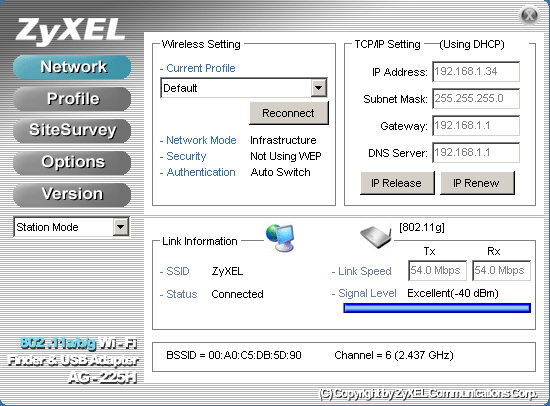
Утилита клиента ZyXEL упрощает настройку беспроводной сети.
—-

Можно сохранить несколько профилей для использования с разными точками доступа.
—-

Вы можете позволить Windows управлять адаптером, и инструмент обзора сайта пригодится при создании профилей.
—-

Режим точки доступа можно активировать только из клиентской утилиты ZyXEL.
—-

Чтобы режим точки доступа заработал правильно, вам необходимо перебросить соединения LAN и WLAN.
—-



